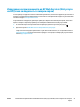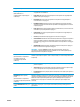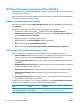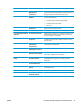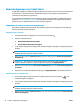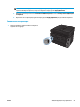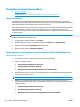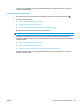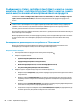HP Color LaserJet Pro MFP M176 M177 User Guide
Защитни функции на устройството
Устройството поддържа стандарти за защита и препоръчителни протоколи, които помагат за защитаване
на устройството, запазване на важната информация в мрежата и улесняване на наблюдението и
техническото обслужване на устройството.
За по-задълбочена информация относно решенията на HP за защитена работа с изображения и печат
отидете на
www.hp.com/go/secureprinting. Този сайт предоставя връзки към официални документи и
документи за често задавани въпроси относно защитните функции.
Задаване или смяна на паролата на принтера
Използвайте вградения уеб сървър на HP, за да зададете парола или за да промените съществуваща
парола за принтер, включен в мрежата.
Контролен панел с LCD екран
1. На контролния панел на продукта натиснете бутона за настройка
.
2. Отворете следните менюта:
●
Network Setup (Мрежова настройка)
●
Show IP Address (Показване на IP адрес)
3. За да отворите вградения уеб сървър на HP, въведете IP адреса на продукта в адресния ред на уеб
браузър.
ЗАБЕЛЕЖКА: Достъп до вградения уеб сървър на HP имате от HP Device Toolbox за Windows или от
HP Utility (Помощна програма на HP) за Mac OS X.
4. Щракнете върху раздела System (Система) и щракнете върху връзката Product Security (Защита
на продукта).
ЗАБЕЛЕЖКА: Ако преди това е била зададена парола, получавате подкана да въведете
паролата. Въведете паролата, след което щракнете върху бутона Apply (Приложи).
5. Въведете новата парола в полето New Password (Нова парола) и в полето Verify Password (Проверка
на парола).
6. В долната част на прозореца щракнете върху бутона Apply (Приложи), за да запишете паролата.
Контролен панел със сензорен екран
1.
От началния екран на контролния панел на продукта докоснете бутона за мрежа
, за да
намерите IP адреса на продукта.
2. За да отворите вградения уеб сървър на HP, въведете IP адреса на продукта в адресния ред на уеб
браузър.
ЗАБЕЛЕЖКА: Достъп до вградения уеб сървър на HP имате от HP Device Toolbox за Windows или от
HP Utility (Помощна програма на HP) за Mac OS X.
3. Щракнете върху раздела System (Система) и след това щракнете върху връзката Product Security
(Защита на продукта).
56 Глава 7 Управление на продукта BGWW